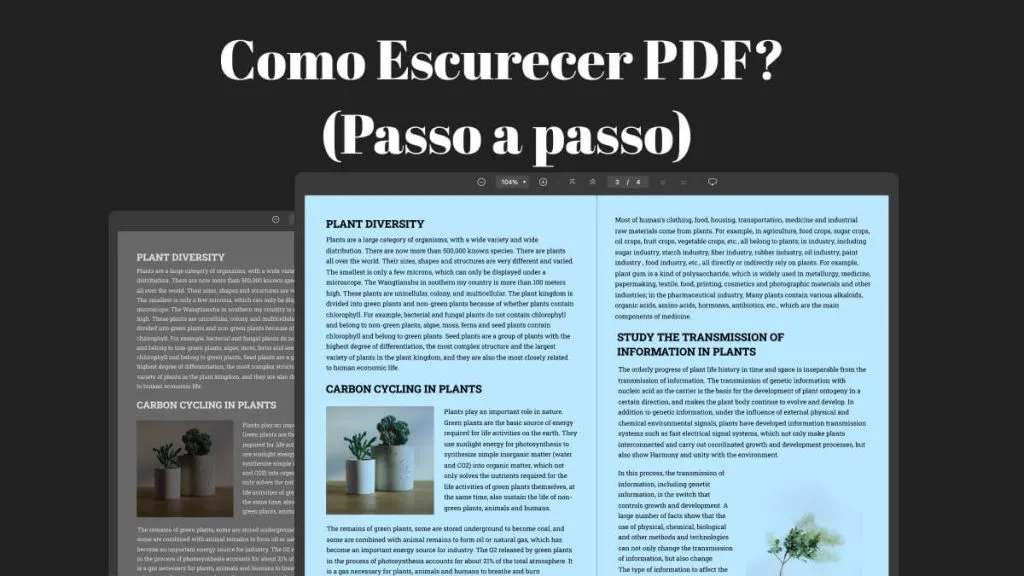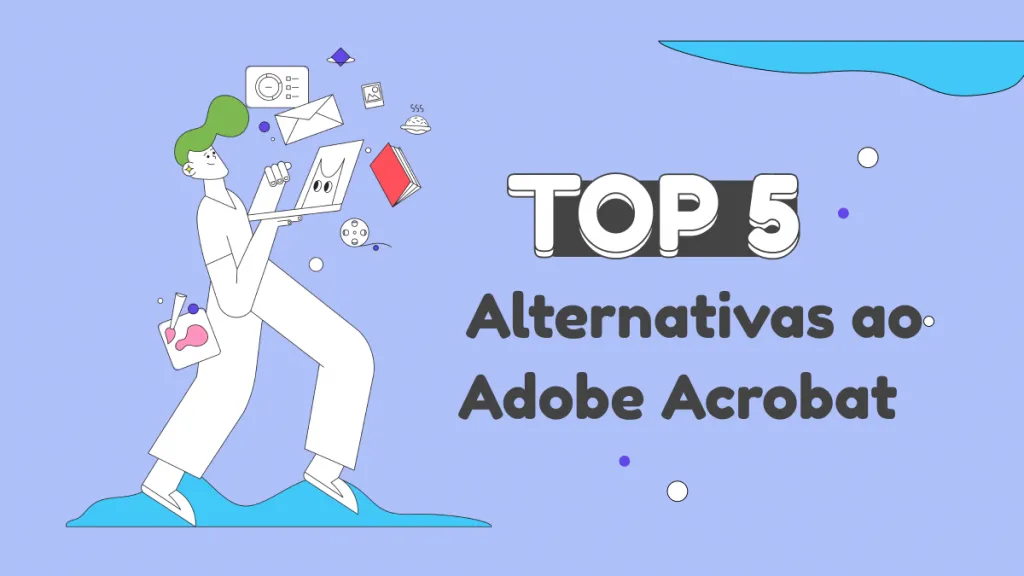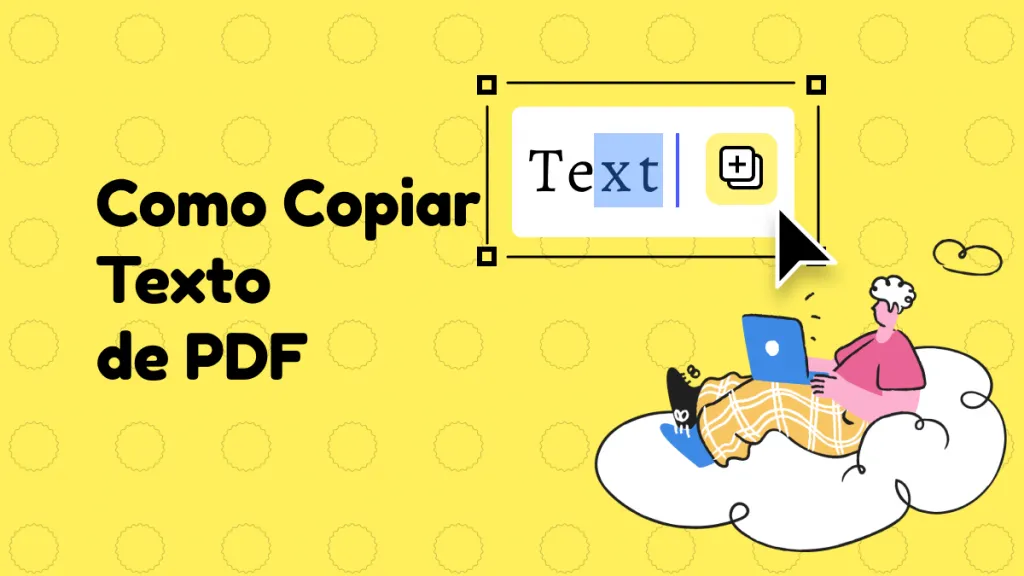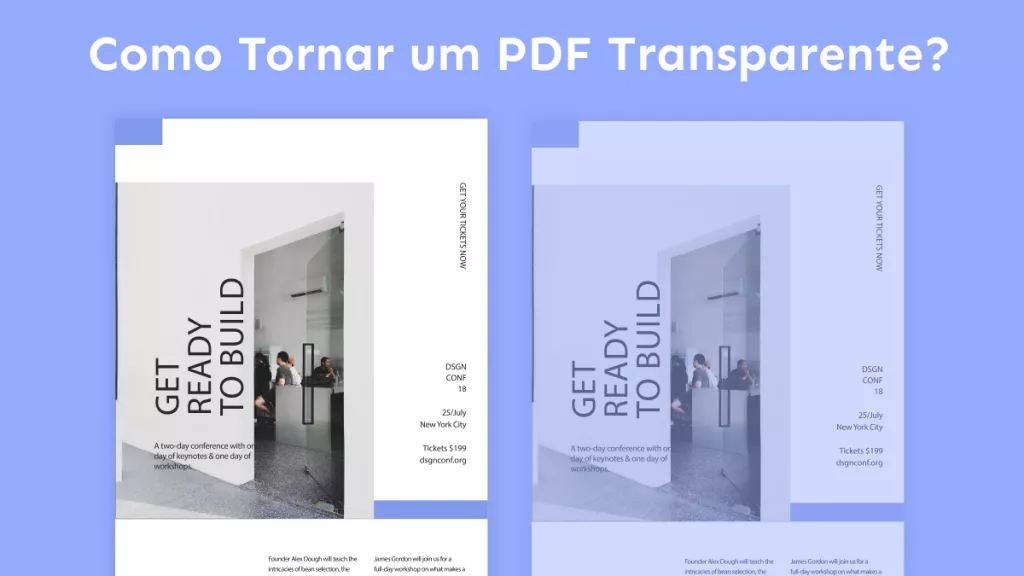Os arquivos PDF são amplamente utilizados em contextos industriais e acadêmicos. Caso você receba um arquivo PDF contendo erros no texto, é essencial contar com um editor de PDF adequado, que permitirá que você faça modificações eficientes no texto e nas imagens, além de remover conteúdo desnecessário ou excluir páginas indesejadas do PDF.
Neste artigo, fornecemos um guia sobre como modificar PDF online. Abordaremos os riscos associados ao uso de ferramentas online e explicaremos cada um deles em detalhes. Para evitar esses riscos, apresentaremos uma solução off-line chamada UPDF, um editor de PDF profissional que permite executar várias tarefas nos arquivos PDF com facilidade e segurança.
Windows • macOS • iOS • Android Seguro 100%
Parte 1: Como Modificar um PDF Online?
Procura uma maneira rápida de editar seus arquivos PDF online? Nesta seção, você encontrará orientações simples para modificar ou editar seu PDF.
Passo 1: Utilize seu navegador para encontrar uma plataforma online de edição de PDF que ofereça todas as principais funcionalidades. Você pode pesquisar sobre a ferramenta e explorar seus recursos no site oficial. Caso a ferramenta de PDF online atenda às suas expectativas, você poderá continuar utilizando-a.
Passo 2: Acesse a página de upload e clique no botão 'Upload' para importar o arquivo PDF e dar início à modificação. Nas ferramentas online, você também tem a possibilidade de carregar o PDF diretamente do Google Drive ou Dropbox.
Passo 3: Após realizar o upload do arquivo PDF, você terá a possibilidade de iniciar a edição. É possível modificar a fonte, o tamanho, o alinhamento e adicionar anotações utilizando a ferramenta online. Ao finalizar a edição, você poderá fazer o download do documento modificado.
Parte 2: É Possível Modificar PDF Online Grátis?
Não, não há uma solução gratuita disponível para modificar documentos PDF. Embora existam algumas ferramentas on-line que permitem modificar arquivos PDF, elas possuem várias restrições. Não é possível editar ou excluir o texto existente no PDF utilizando essas ferramentas. Elas permitem apenas adicionar novo conteúdo ao arquivo. Como resultado, as ferramentas on-line para PDF têm diversas limitações que afetam a eficiência na edição de documentos.
Existem alguns editores de PDF online, porém, eles não são disponibilizados gratuitamente. Essas ferramentas oferecem diferentes opções de assinatura que precisam ser adquiridas antes de permitirem a modificação de arquivos PDF. Portanto, não é possível encontrar um editor de PDF online que ofereça recursos úteis para edição sem qualquer custo.
Parte 3: Riscos de Usar Ferramentas Online para Modificar Arquivo PDF
Você está ciente dos potenciais riscos do uso de ferramentas online? Utilizar ferramentas online para editar documentos em formato PDF pode apresentar diversas restrições. Para obter informações mais detalhadas, examine com atenção esta seção do artigo:
- A falta de segurança é um dos principais perigos associados ao uso de ferramentas online para PDF. Ao realizar o upload e a modificação de um arquivo PDF por meio de navegadores da internet, existe o risco de acesso não autorizado ao conteúdo. Portanto, se você estiver editando informações confidenciais em seu PDF, há uma possibilidade de expô-las a um ambiente vulnerável. É por isso que é fundamental utilizar uma ferramenta de PDF online confiável.
- As ferramentas online não fornecem garantias de segurança para proteger seus dados. Como resultado, sempre existe o risco de perda de informações ao utilizar ferramentas online para PDF. Portanto, é importante criar uma cópia de backup do seu arquivo PDF para garantir o acesso às suas informações, mesmo em caso de perda de dados.
- Algumas ferramentas de PDF online delas podem armazenar dados em seus servidores, gerando dúvidas quanto à privacidade e à possibilidade de vazamento de informações confidenciais para fins de publicidade. Nesse sentido, é aconselhável revisar as políticas de privacidade dessas ferramentas antes de utilizá-las.
- As limitações de tamanho de arquivo representam uma das principais desvantagens ao utilizar uma ferramenta on-line de PDF. Algumas dessas ferramentas possuem restrições que impedem o carregamento de arquivos PDF de grande tamanho. Além disso, a compatibilidade com certos tipos de arquivos PDF pode se tornar um problema ao utilizar essas ferramentas.
- Caso deseje utilizar e acessar recursos avançados em uma ferramenta on-line, é possível que ela exija o pagamento de uma assinatura. Isso pode representar um custo elevado para iniciantes que não desejam investir em planos de assinatura de ferramentas on-line para PDF.
- É crucial ter uma conexão estável com a Internet ao utilizar ferramentas on-line de PDF, pois a ausência de conectividade impede o acesso e o uso dessas ferramentas.
Devido às várias limitações e potenciais riscos associados ao uso de ferramentas online para PDF, é recomendável optar por um editor de PDF offline. Uma opção popular nesse sentido é o UPDF, um software compatível que pode ser facilmente iniciado nas plataformas Windows, Mac, iOS e Android. Com essa ferramenta, é possível editar o texto em documentos PDF de forma eficiente, sem restrições quanto ao tamanho dos arquivos PDF que podem ser carregados.
Windows • macOS • iOS • Android Seguro 100%
Além de realizar as funcionalidades básicas em arquivos PDF, o UPDF também oferece recursos avançados. Por exemplo, é possível fazer anotações no documento PDF para registrar sugestões e comentários de forma organizada. Além disso, é possível adicionar marcas d'água, assinaturas eletrônicas e adesivos ao PDF, conferindo um toque personalizado ao documento.
Parte 4: Como Modificar PDF Offline?
Quer realizar modificações em seus arquivos PDF de forma offline com o UPDF? A seguir, apresentamos instruções detalhadas para que você possa editar seus arquivos PDF de maneira perfeita na interface amigável do UPDF:
1. Modificar o Texto de um PDF Offline
Após iniciar o UPDF, selecione a opção "Importar Arquivo" para carregar o seu documento. Depois de abrir o arquivo desejado, clique em "Editar PDF" na seção localizada à esquerda. Uma vez no modo de edição, é possível personalizar o estilo, tamanho e alinhamento do texto. Com esta ferramenta de PDF, é fácil aplicar negrito e itálico ao texto com um simples toque. Além disso, é possível alterar a cor do texto utilizando essa funcionalidade. Também é possível adicionar ou remover conteúdo textual na interface sem dificuldade.
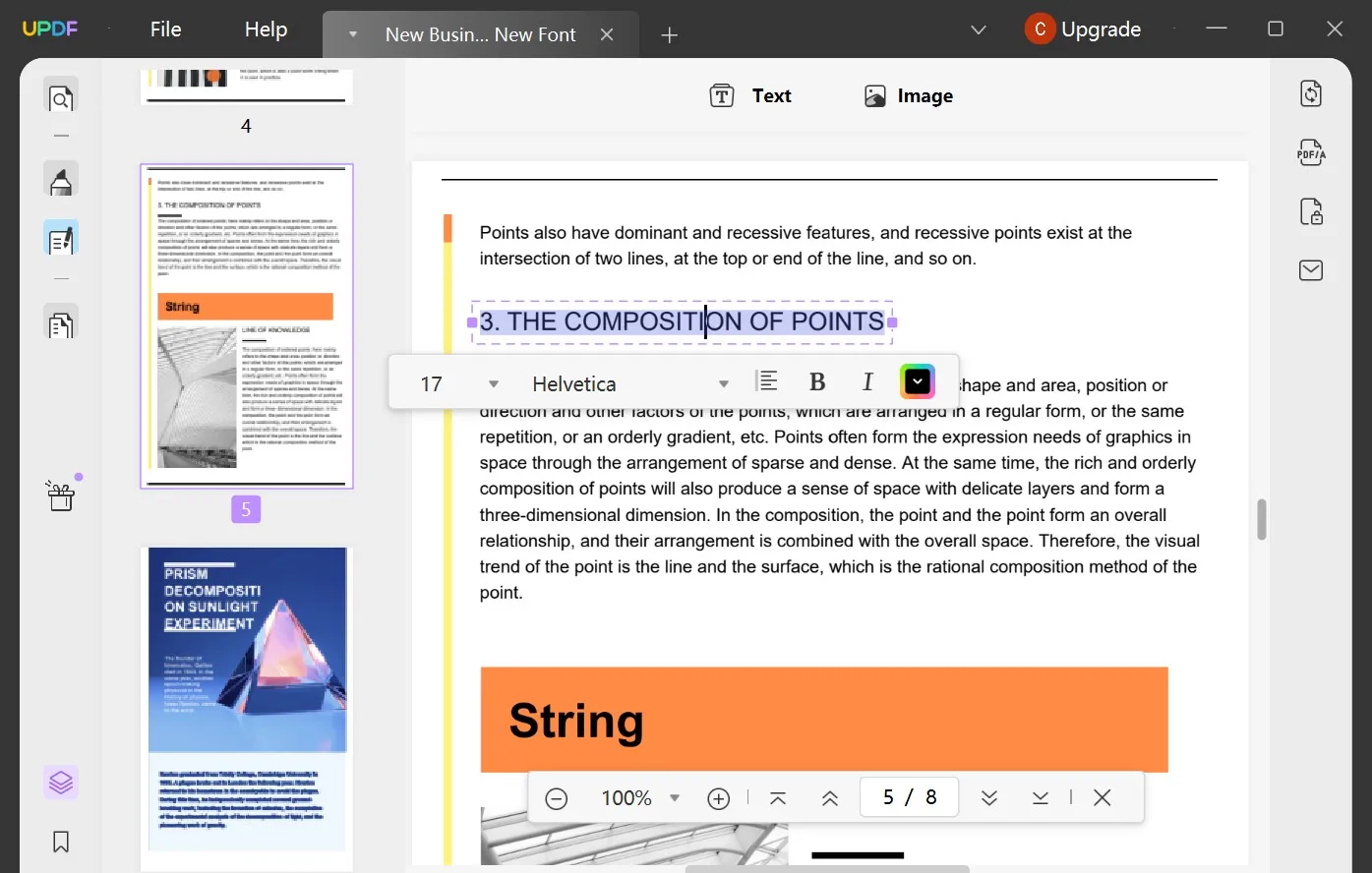
2. Modificar Imagens de um PDF Offline
Além disso, o UPDF oferece a capacidade de editar imagens em um arquivo PDF offline. Para realizar essa tarefa, basta abrir o arquivo PDF e acessar o modo de edição.
- A partir desse ponto, selecione a opção "Imagem" localizada na parte superior para adicionar uma imagem ao PDF.
- Ao clicar duas vezes na imagem desejada, você pode acessar uma série de funcionalidades que permitem realizar diversas ações. Por exemplo, é possível realizar rotações, recortes e substituições na imagem de maneira simples. Além disso, é possível extrair ou excluir a imagem utilizando essa ferramenta.
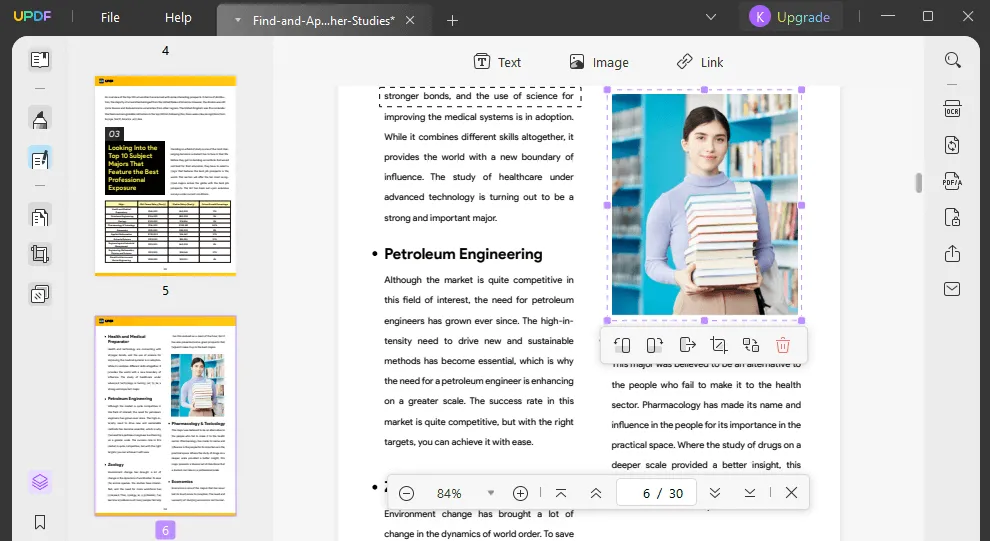
3. Modificar Anotações de um PDF Offline
Uma vez que você tenha importado o arquivo PDF, você pode facilmente modificar as anotações acessando a guia "Comentário". Nessa guia, você encontrará diversas opções para realçar o texto desejado, como adicionar sublinhados ou linhas onduladas. Além disso, é possível riscar o texto e adicionar comentários de texto, notas adesivas e caixas de texto com apenas um clique. O recurso de anotação também permite que você insira formas geométricas e utilize um lápis para fazer desenhos diretamente no PDF.
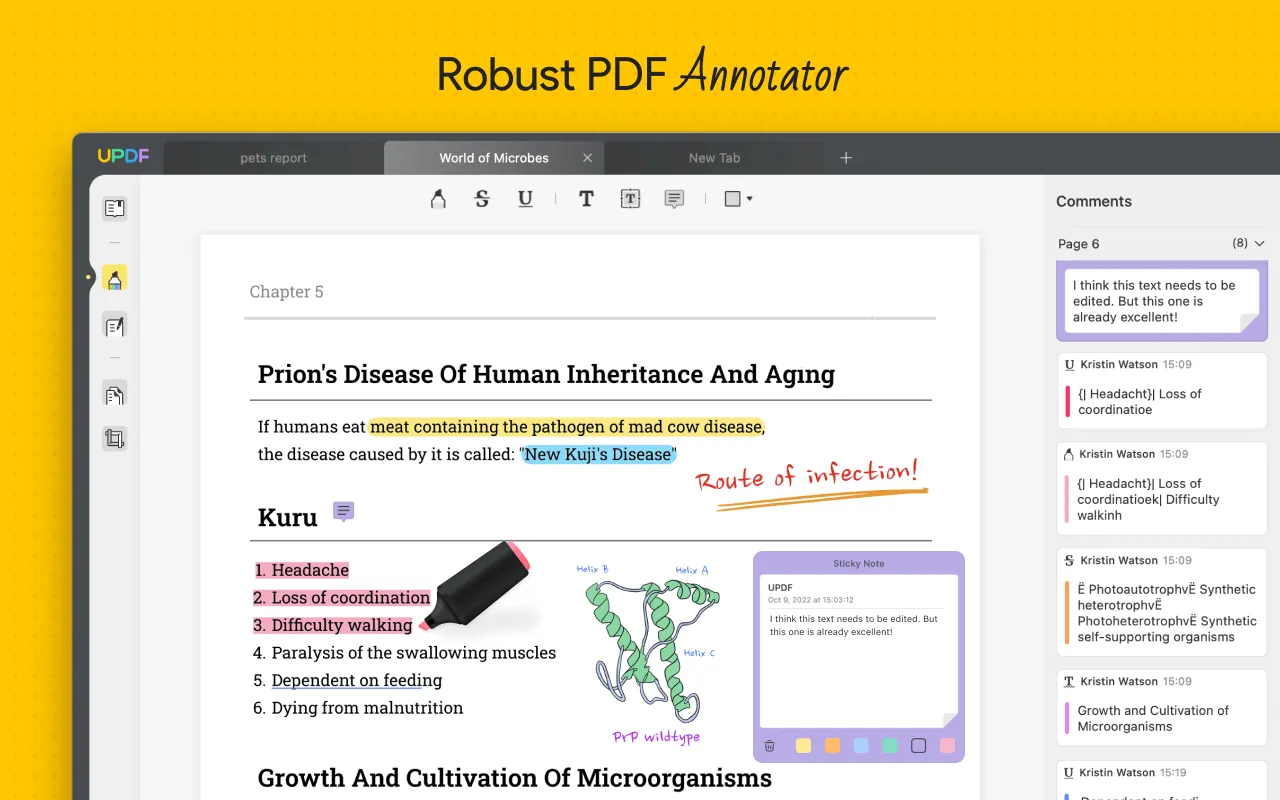
4. Modificar Links de um PDF, Marcas d’Água, Fundos, Cabeçalhos & Rodapés Offline
O UPDF oferece a funcionalidade de adicionar e modificar links em um PDF. Para inserir um link, você pode acessar o modo de edição e clicar na opção "Link" localizada na parte superior da interface.
Adicionalmente, o software oferece recursos de "Ferramentas de Página" que permitem a você eficientemente modificar o plano de fundo das páginas do PDF. Além disso, é possível adicionar cabeçalhos, rodapés e marcas d'água ao seu documento PDF para realizar alterações adicionais.
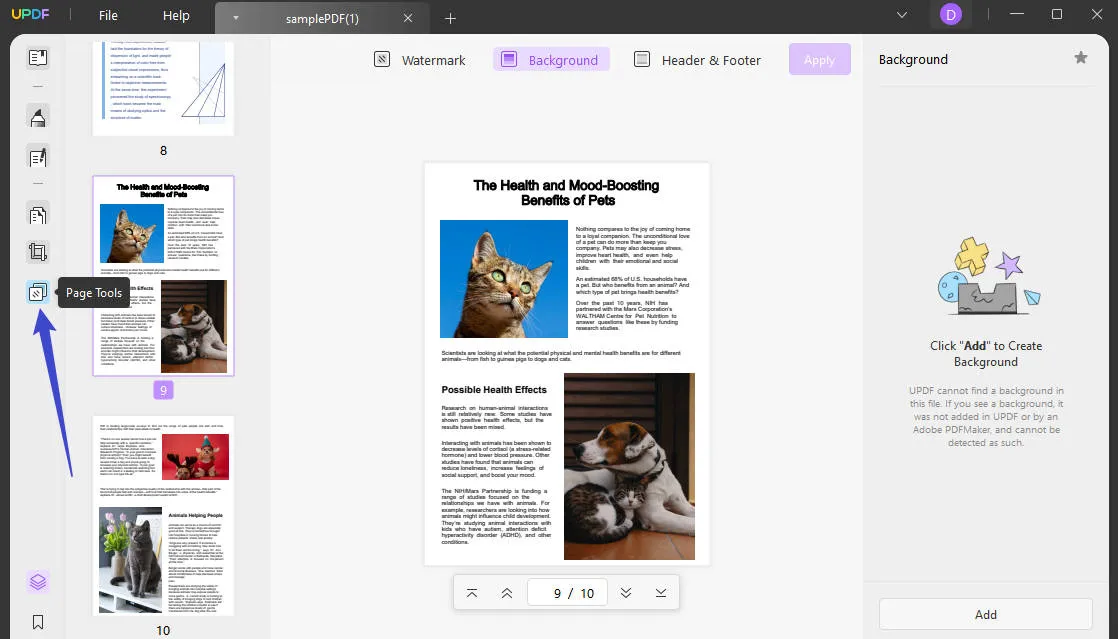
Conclusão
Embora pareça simples modificar PDF online, há várias limitações que podem prejudicar seu fluxo de trabalho. Neste artigo, explicamos as desvantagens de editar o texto de um PDF online. Portanto, para auxiliá-lo na escolha da ferramenta offline ideal para modificar seu arquivo PDF, recomendamos o UPDF. Com uma interface limpa, ele oferece todos os recursos necessários para editar e modificar PDF sem complicações.
Windows • macOS • iOS • Android Seguro 100%
 UPDF
UPDF
 UPDF para Windows
UPDF para Windows UPDF para Mac
UPDF para Mac UPDF para iPhone/iPad
UPDF para iPhone/iPad UPDF para Android
UPDF para Android UPDF AI Online
UPDF AI Online UPDF Sign
UPDF Sign Ler PDF
Ler PDF Anotar PDF
Anotar PDF Editar PDF
Editar PDF Converter PDF
Converter PDF Criar PDF
Criar PDF Compactar PDF
Compactar PDF Organizar PDF
Organizar PDF Mesclar PDF
Mesclar PDF Dividir PDF
Dividir PDF Cortar PDF
Cortar PDF Excluir páginas PDF
Excluir páginas PDF Girar PDF
Girar PDF Assinar PDF
Assinar PDF Formulário PDF
Formulário PDF Compare PDFs
Compare PDFs Proteger PDF
Proteger PDF Imprimir PDF
Imprimir PDF Processo em Lote
Processo em Lote OCR
OCR UPDF Cloud
UPDF Cloud Sobre o UPDF AI
Sobre o UPDF AI Soluções UPDF AI
Soluções UPDF AI Perguntas Frequentes
Perguntas Frequentes Resumir PDF
Resumir PDF Traduzir PDF
Traduzir PDF Explicar o PDF
Explicar o PDF Converse com o PDF
Converse com o PDF Converse com a imagem
Converse com a imagem PDF para Mapa Mental
PDF para Mapa Mental Converse com IA
Converse com IA Guia do Usuário
Guia do Usuário Especificações Técnicas
Especificações Técnicas Atualizações
Atualizações Perguntas Frequentes
Perguntas Frequentes Truques do UPDF
Truques do UPDF Blog
Blog Redação
Redação Avaliações do UPDF
Avaliações do UPDF Centro de Download
Centro de Download Contate-nos
Contate-nos